Outlook 2016 og 2013: Hvernig á að senda tengiliðalista

Hvernig á að senda tengiliðalista til annarra í Microsoft Outlook 2016 eða 2013.
Mistök í tölvupósti geta haft vandræðalegar og jafnvel kostnaðarsamar afleiðingar. Til að hjálpa þér að koma í veg fyrir mistök í tölvupósti hefur Microsoft innleitt Outlook MailTips. Til dæmis geturðu sett upp MailTips til að kalla fram viðvörun þegar þú ýtir á Svara öllum hnappinn . Það er alltaf best að taka nokkrar mínútur og lesa tölvupóstinn þinn aftur áður en þú sendir hann á stóran viðtakendalista, sérstaklega ef hann inniheldur viðkvæmar upplýsingar.
Ef þú hefur ekki notað MailTips áður, þá ertu kominn á réttan stað. Í þessari stuttu leiðsögn munum við sýna þér hvernig á að nota MailTips í Outlook.
Hafðu í huga að þessi eiginleiki krefst Microsoft Exchange Server reiknings. Með öðrum orðum, aðgerðin er aðeins fáanleg á tölvupóstreikningum sem stjórnað er af fyrirtæki. Upplýsingatæknistjórinn þinn þarf að virkja MailTips á reikningnum þínum; annars er valkosturinn ekki í boði fyrir þig. Á sama tíma getur upplýsingatæknistjórinn þinn framfylgt sérstökum stillingum fyrir MailTips á reikninga notenda.
MailTips eru sjálfgefið virkjaðar í Outlook. Ef þú vilt slökkva á valmöguleikanum eða laga stillingarnar þínar skaltu ræsa Outlook, fara í File , velja Valkostir og smella svo á Mail .
Farðu í MailTips og smelltu á MailTips valkostir . Veldu reikninginn þinn og veldu hvaða aðgerðir þú vilt kalla á MailTips viðvaranir.
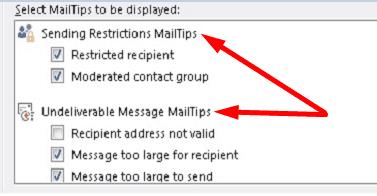
Ef þú vilt slökkva á póstábendingum skaltu haka í gátreitinn Sýna aldrei póstábendingar .
Þegar MailTips hefur verið virkt mun Outlook birta ýmis skilaboð á meðan þú ert að semja skilaboðin. Exchange greinir innihald tölvupóstsins sem þú ert að skrifa. Ef það greinir vandamál mun Outlook láta þig vita svo þú getir stillt skilaboðin til að forðast vandræðalegar aðstæður. Til dæmis, ef viðtakandinn er utan skrifstofu og þú ert að biðja hann um að svara brýn, mun MailTips láta þig vita að þeir geti ekki gert það.
Önnur dæmi um aðstæður sem gætu kallað á póstábendingar eru:
MailTips er handhægur Outlook eiginleiki sem hjálpar þér að forðast vandræðalegar aðstæður eins og að senda tölvupóst til rangra viðtakenda. Til dæmis, ef tölvupósturinn þinn brýtur í bága við reglur fyrirtækisins þíns, mun MailTips láta þig vita um málið. Ætlarðu að nota MailTips á Outlook? Láttu okkur vita í athugasemdunum hér að neðan.
Hvernig á að senda tengiliðalista til annarra í Microsoft Outlook 2016 eða 2013.
Hvernig á að fjarlægja McAfee Anti-Spam flipann úr Microsoft Outlook.
Til að laga The setja af möppum er ekki hægt að opna villa á Outlook, opnaðu tölvupóstforritið í Safe Mode og slökktu á viðbótunum þínum.
Sjáðu hver samþykkti fundarboð í Microsoft Outlook 2016, 2013 og 2010.
MailTips er handhægur Outlook eiginleiki sem hjálpar þér að forðast vandræðalegar aðstæður eins og að senda tölvupóst til rangra viðtakenda.
ef Outlook segir að ekki sé hægt að vista verkefnið sem þú ert að reyna að breyta eða vista í þessari möppu skaltu uppfæra Office og gera við Office skrárnar þínar.
Leysaðu villu í Microsoft Outlook þar sem þú færð OLE skráningarvilla kom upp. Forritið er ekki rétt uppsett villa.
Algengt er að ruslvalkosturinn sé grár í Microsoft Outlook. Þessi grein sýnir þér hvernig á að takast á við það.
Hvernig á að virkja eða slökkva á DEP stillingunni í Microsoft Outlook 2016 eða 2013.
Til að slökkva á efstu niðurstöðum Outlook, ræstu Outlook fyrir vefinn, farðu í Stillingar, veldu Leitarstillingar og taktu hakið úr efstu niðurstöðum.
Hvernig á að loka á netfang og lén í Microsoft Outlook 2016 eða 2013.
Hvernig á að hætta við fund í Microsoft Outlook 2016 eða 2013 án þess að senda afpöntunina til allra fundarmanna.
Koma í veg fyrir að viðtakendur tölvupósts geti framsent tölvupóstskeyti í Microsoft Outlook 2016 eða 2013.
Leysið villuna sem getur ekki búið til skrá sem kemur upp í Microsoft Outlook þegar þú reynir að opna viðhengi.
Til að slökkva á ruslpóstsíum Outlooks, smelltu á heimavalmyndina, veldu rusl, farðu í ruslpóstsvalkostir og veldu Engin sjálfvirk síun.
Ef þú getur ekki eytt Outlook skilaboðum skaltu uppfæra og gera við Office, keyra Outlooks Cleanup Tools og keyra síðan Inbox Repair Tool.
Hvernig á að flytja Microsoft Outlook tengiliðina þína yfir á Windows Live/Hotmail reikninginn þinn.
Að reikna mikið magn af gögnum í Excel getur verið yfirþyrmandi og tímafrekt, þess vegna er sjálfvirkni gagnleg. Ef þú notar Excel reglulega muntu gera það
Orðafjöldi er mikilvægt atriði í hvaða ritunarverkefni sem er. Þú gætir átt í erfiðleikum með að setja orðatakmarkanir fyrir ritgerð eða vilt komast að því hvort
Þó að Microsoft Word skjöl séu samhæf við aðra ritvinnsluforrit gætirðu þurft að vista þau sem JPG eða GIF myndir. Þó að þú getir ekki flutt út
Excel er ótrúlega gagnlegt tól til að geyma, stjórna og sýna stór gagnasöfn. Hvort sem þú ert að meðhöndla endurteknar niðurstöður vísinda
Ef þú vilt lyfta skilaboðasamskiptum þínum og gera þau kraftmeiri og skemmtilegri, þá er Messenger með frábæran eiginleika sem kallast Word Effects. Með Word
Þú getur gert svo margt með Excel: listinn er endalaus, allt frá því að skrifa flóknar formúlur til Excel skiptingar. Hins vegar eru ferli eins og að eyða línum hluti
Síðast uppfært/breytt af Steve Larner þann 5. nóvember, 2023. Ef þú ert að fást við nokkrar frumur í Excel er einfalt að breyta aukastöfum handvirkt. Þú
Microsoft Excel, sem er þekkt fyrir getu sína til að framkvæma flókna útreikninga, getur einnig hjálpað til við einfalda skiptingu. Þetta getur verið vel við raunverulegar aðstæður,
Hringlaga tilvísunarfrumur eru algengt Excel vandamál, sem óteljandi notendur lenda í daglega. Þau eiga sér stað þegar formúla í reit vísar aftur til
Þarftu að finna hvort gildi er á lista í Excel töflureikni? Eða þarf að finna út hámarksgildi í Excel lista? Fylgdu þessari handbók.

























